excel表格添加插件的教程
发布时间:2017-03-22 21:52
相关话题
在Excel中经常需要添加插件进行辅助数据统计和编辑,或许还有些朋友并不知道该如何添加插件,接下来是小编为大家带来的excel表格添加插件的教程,供大家参考。
excel表格添加插件的教程:
添加插件步骤1:打开快速访问工具栏,选择"其他命令",如图所示;
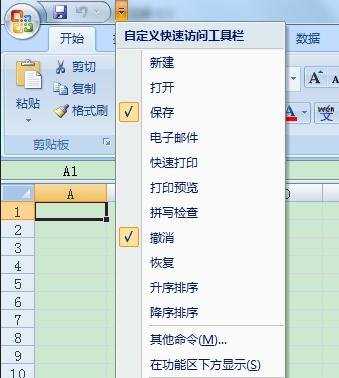
添加插件步骤2:在"Excel选项"对话框中,选择"常用"选项卡,勾选"在功能区显示'开发工具'选项卡",点击确定。如图所示;
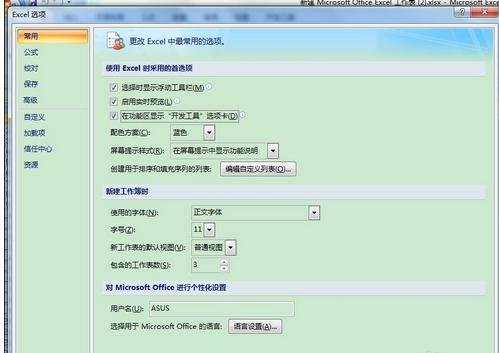
添加插件步骤3:选择工具栏上的"开发工具",单击"插入"命令,在插入对象中可选择自己所需要的控件。如图所示;

看了excel表格添加插件的教程还看了:
1.excel2013插入控件的教程
2.Excel表格教程
3.Excel教程
4.Excel表格的基本操作教程免费下载
5.excel调出控件的方法
6.excel多个表格汇总教程
7.excel2010 添加日期控件的方法

excel表格添加插件的教程的评论条评论